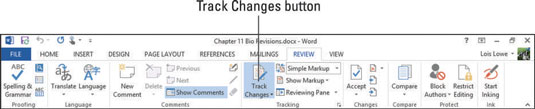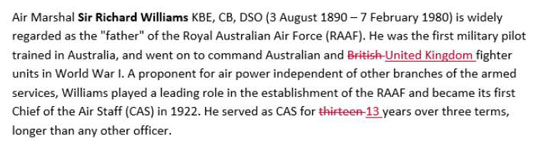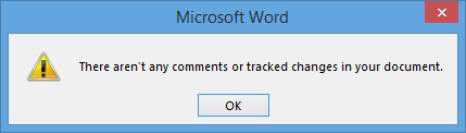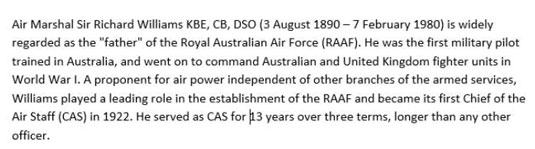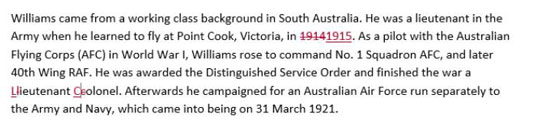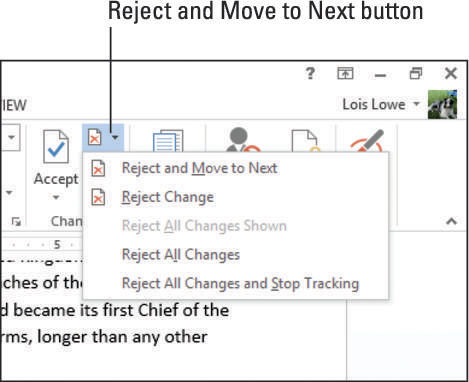Word 2013 suudab jälgida mitut tüüpi dokumentide muudatusi, sealhulgas sisestusi, kustutamisi, liigutusi ja vormingu muudatusi. Siit saate teada, kuidas lubada ja konfigureerida, kuidas dokumendi muudatusi jälgitakse ja kuidas ekraanil redaktsioonimärgid ilmuvad. Samuti saate teada, kuidas muudatusi vastu võtta või tagasi lükata.
Kuidas Word 2012-s muudatuste jälgimist sisse lülitada
Vaikimisi on muudatuste jälgimine välja lülitatud. Kui lülitate selle sisse, hakkab Word märkima iga teie tehtud muudatuse, kasutades standardset märkide komplekti, näiteks allakriipsutamist sisestustele ja läbikriipsutamist kustutamisel.
Avage Word 2013 dokument ja seejärel valige Ülevaatus → Jälgi muudatusi.
Nupp Jälgi muudatusi tõstetakse esile.
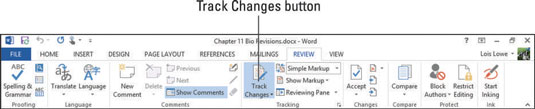
Vahekaardil Ülevaatus avage ripploend Kuva ülevaatamiseks ja valige Kõik märgistused.
Word 2013 uus on võimalus näidata kõiki märgistusi või ainult teatud tüüpe. Praegu valige kõigi muudatuste vaatamiseks.
Esimeses lõigus kustutage sõna ja sisestage selle asemele teine.
Kustutatud sõna muutub punaseks ja kuvatakse läbikriipsutatult ning asendussõna on allajoonitud.
Valige sõna, et muuta see paksuks ja vajutage Ctrl+B, et muuta see paksuks.
Selles näites valiti Sir Richard Williams . Lõigust paremale ilmub õhupall, mis näitab vormingu muudatust.

Kuidas Word 2013 redaktsiooni vastu võtta või tagasi lükata
Kui nõustute redaktsiooniga, lisatakse muudatus dokumenti ja redaktsioonimärk kaob. Kui lükkate redaktsiooni tagasi, siis muudatusest loobutakse ja redaktsioonimärk kaob. Saate iga redaktsiooni vastu võtta või tagasi lükata eraldi või kogu dokumendi kõik redaktsioonid korraga vastu võtta või tagasi lükata.
Kustutage oma dokumendis sõna ja asendage see.
Selles näites kustutage kolmteist ja sisestage selle asendamiseks 13. Muudatus kuvatakse koos revisjonimärkidega.
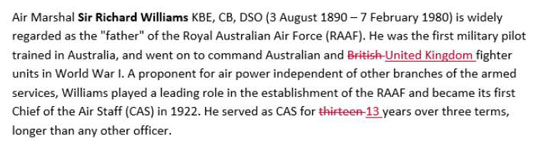
Sisestuspunkti sinna liigutamiseks klõpsake esimese lõigu alguses; seejärel vali ülevaatus→Järgmine muudatus, mis asub grupis Muudatused, et viia sisestuspunkt esimese muudatuse juurde ( Briti kustutamine ).
Selle muudatusega nõustumiseks valige Ülevaatus → Nõustu.
Järgmine muudatus on esile tõstetud ( Ühendkuningriigi lisamine ).
Klõpsake nuppu Nõustu.
Järgmine muudatus on esile tõstetud ( kolmeteistkümne kustutamine ).
Klõpsake nuppu Nõustu.
Järgmine muudatus on esile tõstetud ( 13 lisamine ).
Klõpsake nuppu Nõustu.
Järgmine muudatus on esile tõstetud ( Sir Richard Williamsi puhul rakendatud paksus kirjas vorming ).
Klõpsake Keeldu.
Ilmub dialoogiboks, mis ütleb, et muudatusi pole enam.
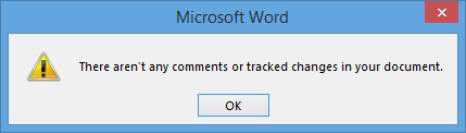
Klõpsake nuppu OK.
Dialoogiboks sulgub ja kuvatakse lõik.
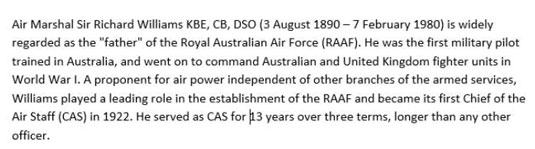
Kuidas Word 2013 kõiki muudatusi vastu võtta või tagasi lükata
Kui olete muudatustes kindel, võiksite need kõik korraga vastu võtta. Näiteks kui tegite need kõik ise, võite juba teada, et need kõik on kehtivad muudatused. Ja vastupidi, kui soovite kõigist muudatustest korraga loobuda (näiteks kui keegi muutis dokumenti palju ja eelistasite seda algsel viisil), saate ka seda teha.
1. Tehke oma dokumendis mõned muudatused.
Järgmises näites kustutati esimeses põhilõigus esimesel real 1980 ja sisestati 1982; teisest põhilõigus jäeti välja 1914 ja trükiti 1915; ja teises kehaosas on kolonelleitnant suurtähtedega.
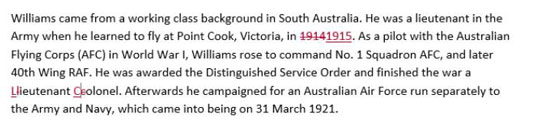
Klõpsake vahekaardil Ülevaatus rühmas Muudatused nupu Keeldu ja liigu järgmisele kõrval olevat noolenuppu ning klõpsake ilmuvas menüüs nuppu Keeldu kõik muudatused.
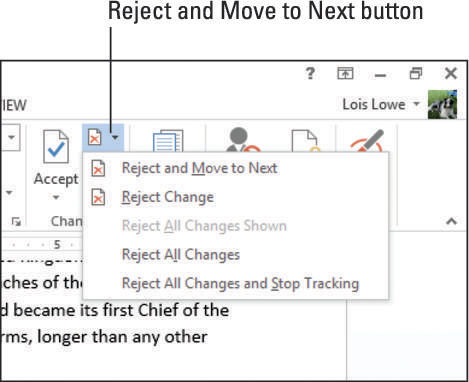
Kõik teie tehtud muudatused tühistatakse ja redaktsioonimärgid kaovad.